ほとんどの学習管理システムは圧倒的ですが、Canvas LMS は、インストラクターと学生を対象とした強力なサポート リソースによってこの点で差別化を図っています。サポート体制の充実度で知られる Canvas は、ユーザーがこのような問題に遭遇したり、特定のツールを正しく使用するためにサポートが必要になったりしたときに、いつでも技術的なサポートを受けられるように努めています。プラットフォームの初心者でも経験豊富なユーザーでも、Canvas LMS を最も効果的に使用できるように、最適な使用方法を知っておく必要があります。ここでは、すべての懸念や問題を確実に解決できる Canvas LMS サポート リソースにアクセスして使用する方法について説明します。
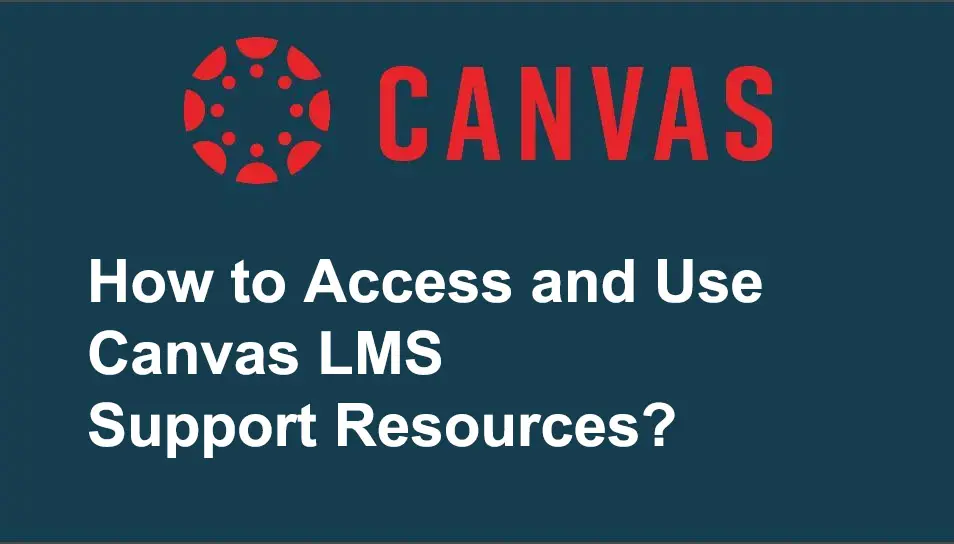
- Canvas LMS のサポートとヘルプ リソースにアクセスして使用するにはどうすればよいでしょうか?
- 教育ツールを最大限に活用する: OnlineExamMaker のサポート リソースにアクセスする
- OnlineExamMaker のサポート リソースにアクセスするにはどうすればいいですか?
Canvas LMS のサポートとヘルプ リソースにアクセスして使用するにはどうすればよいでしょうか?
ステップ1: Canvasアカウントにログインする
ステップ 2:左側のグローバル ナビゲーション メニューで疑問符アイコンまたは「ヘルプ」リンクを見つけます。
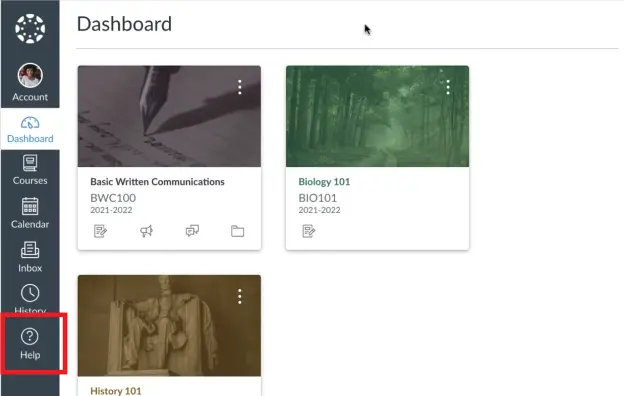
ステップ 3: [ヘルプ] メニューをクリックすると、いくつかのオプションを含むドロップダウン メニューまたはポップアップ メニューが表示されます。
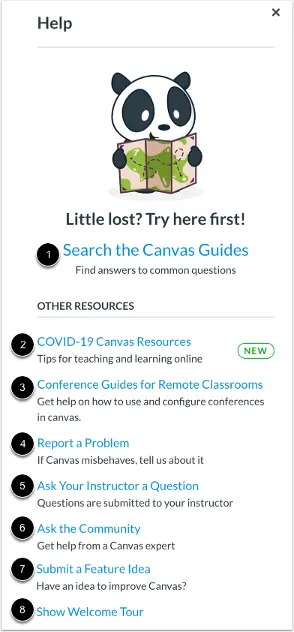
Canvas ガイドを検索: Canvas 内の機能に関する情報については、Canvas ガイドを検索してください。
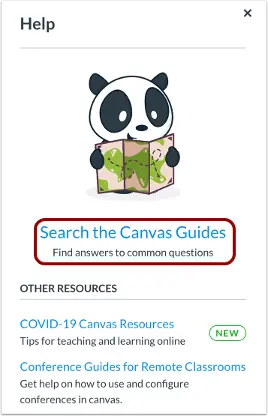
COVID-19 Canvasリソース:ユーザーはオンラインでの教育と学習のためのリソースを閲覧できます
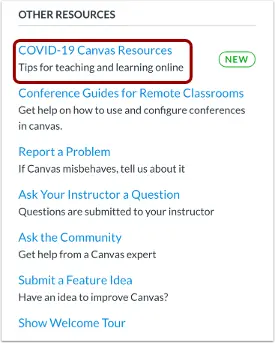
遠隔教室向け会議ガイド:ユーザーは遠隔教室やオンライン学習で会議を使用するためのガイドやリソースを閲覧、検索できます。
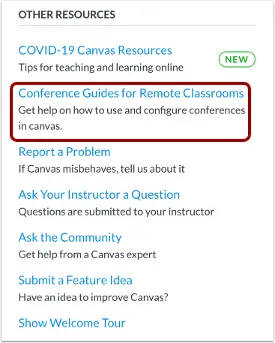
問題の報告: Canvas に関する問題を弊社のサポート チームに送信してください。Canvas ガイドを検索すると、質問に対する回答をより早く見つけることができます。ただし、回答が見つからない場合は、チケットを送信してサポートを受けることができます。
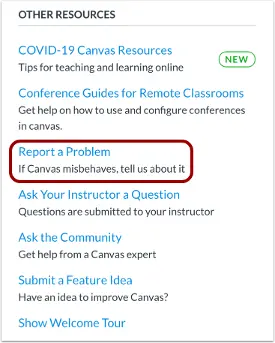
チケットの送信:問題を頻繁に報告したり、チケットを送信したりする場合は、スクリーンキャスト プログラムを使用して、画像またはビデオ ウォークスルーへのオンライン リンクを作成することを検討してください。オンライン リンクに慣れていない場合は、後で添付ファイルを送信できます。チケットを送信すると、サポート チームからメールが届きます。このメールに、必要な添付ファイルを添付して返信できます。
講師に質問する:講師や教師にコースの教材について質問したり、メッセージを送信したりできます。
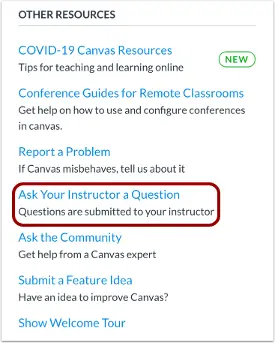
コミュニティに質問する: Canvas の機能について、専門家や同僚とアイデアやソリューションを交換します。これにより、インストラクター、TA、またはデザイナーの役割を持つユーザーは、Canvas コミュニティの他のメンバーと協力して、Canvas に関する質問の回答を得ることができます。
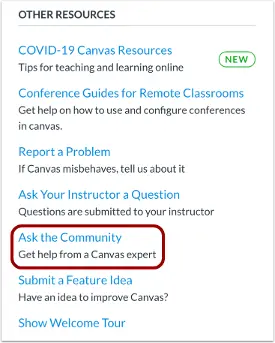
機能のアイデアを送信: Canvas をより良くするためのアイデアを送信します。
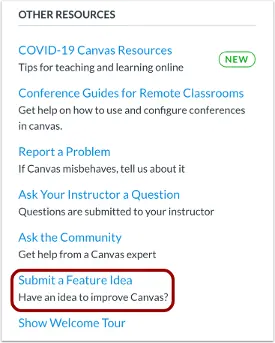
ウェルカムツアーを表示:ウェルカムツアーを表示してCanvasについて詳しく学びましょう
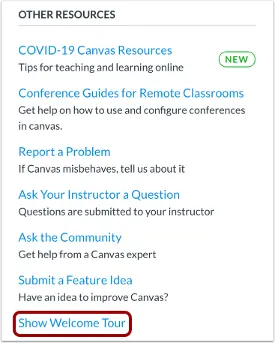
Canvas サポート ホットライン: Canvas は、すべてのユーザーが簡単にアクセスして使用できる便利なサポート リソースを提供しています。それでも自分で問題を解決するのが難しい場合は、上記の資料の他に、一部の機関では、すぐにサポートを受けられる Canvas サポート ホットラインを提供しています。
キャンバスコミュニティ
世界中に何百万人ものユーザーがいる Canvas では、教育者、学生、Canvas の専門家が互いに交流できる Canvas コミュニティを立ち上げました。誰もがリソースや戦略を共有したり、質問したり、ディスカッションに参加したりできます。新しいことを学び、知識を共有するための素晴らしい魅力的な方法です。
教育ツールを最大限に活用する: OnlineExamMaker のサポート リソースにアクセスする

LMS の複雑な部分を理解するのは非常に難しいことがよくありますが、Canvas LMS は、講師と学生の両方にサポート リソースが確実に提供されるように、非常に優れた機能を備えています。これらのリソースにより、このグループのユーザーは、技術的な問題、特定のツールに関するガイダンス、またはベスト プラクティスに関する必要なヘルプを見つけることができます。Canvas はヘルプ デスクに関する唯一の優れたプラットフォームではありませんが、OnlineExamMaker も同様です。非常に簡単にアクセスできる優れた機能が 1 つあるため、非常に便利です。OnlineExamMaker は、試験を巧みに作成および管理することに特化したオールインワンの教育プラットフォームです。インターフェイスのシンプルさと強力なサポート オプションにより、評価スキルの向上を目指す教育者にとって非常に特別なものとなっています。
OnlineExamMaker で次のクイズ/試験を作成する
OnlineExamMaker のサポート リソースにアクセスするにはどうすればいいですか?
ステップ 1:アカウントを使用して onlineexamamker.com にログインします。
ステップ 2:ダッシュボードに移動し、下にスクロールして、Web サイトの右側にある [お問い合わせ] メニューを見つけます。このメニューの下に、次のリンクが表示されます。
• ヘルプセンター
• メール: [email protected]
• Facebookグループ
• ライブチャット
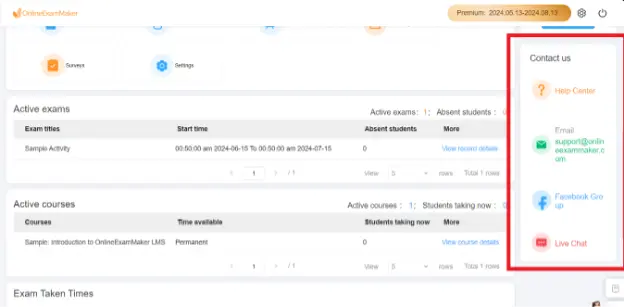
これらのリンクは、OnlineExamMaker が提供する一般的なサポート リソースであり、これを使用して、発生している問題を解決したり、いくつかの質問に回答したりすることができます。
ヘルプセンター
ヘルプ センター リンクをクリックすると、ヘルプ センター – OnlineExamMaker ページにリダイレクトされます。このページには、よくある質問がきちんとリストされているため、探している回答を見つけやすくなります。

よくある質問は、以下のセクションに分かれています。
• OnlineExamMaker クイックガイド
• 支払いと請求、アカウント
• 試験管理
• 質問バンク管理
• 候補者管理
• コース管理
• ホームページ管理
• アンケート管理
• LAN試験システム
Facebookグループ
Facebook グループ リンクをクリックすると、Facebook グループ コミュニティにリダイレクトされ、そこでディスカッションに参加したり、質問したり、OnlineExamMaker コミュニティと交流して互いに学んだりすることができます。
ライブチャット
ライブ チャットでは、利用可能なサポート担当者とリアルタイムでチャットするオプションが提供されます。このサポート機能は、ヘルプ センターで質問に対する回答が見つかる場合に特に便利です。
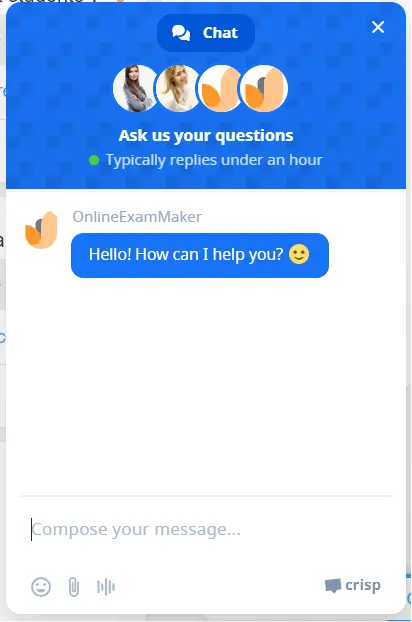
Canvas LMS や OnlineExamMaker などの教育ツールに付属する豊富なサポート リソースを理解する必要があります。Canvas 自体もヘルプが充実しており、技術的な問題をユーザーに伝え、ツールを最大限に活用できます。一方、OnlineExamMaker は、試験の作成と管理をスムーズに、手間をかけずに行えるように、簡単にアクセスできるサポートを提供しています。これらのリソースを活用することで、インストラクターと学生は、教育的に非常に強力なこれらのプラットフォームから最大限の利益を得ることができます。常にサポートが受けられるので、成功への道筋に立てることを忘れないでください。